ナナフォトブックなら、スマホで撮った写真を使って高品質&低価格なフォトブックをWEB上で簡単に作成できます。
目次
アドバンス編集マニュアル
~ スクラップブックタブ ~
アドバンス編集とは
※アドバンス編集の利用の可否はデバイスのモニターサイズによって決まります。
・デバイスが横長の場合:733 ピクセル以上
・デバイスが縦長の場合:600 ピクセル以上
パソコンや大きい画面のタブレットでご利用いただける、より高度な編集が可能な編集方法です。
アドバンス編集に対応している画面サイズのお客様は、編集画面上部の「アドバンス編集」ボタンより編集モードを切り替えられます。
※アドバンス編集の利用の可否はデバイスのモニターサイズによって決まります。
・デバイスが横長の場合:733 ピクセル以上
・デバイスが縦長の場合:600 ピクセル以上
※午前2時~午前7時の時間帯はサービスを停止します※
推奨ブラウザ
Chrome(最新版)
スクラップブックタブ
青枠で囲まれたボタンで、スクラップブックをカテゴリごとに表示できます。
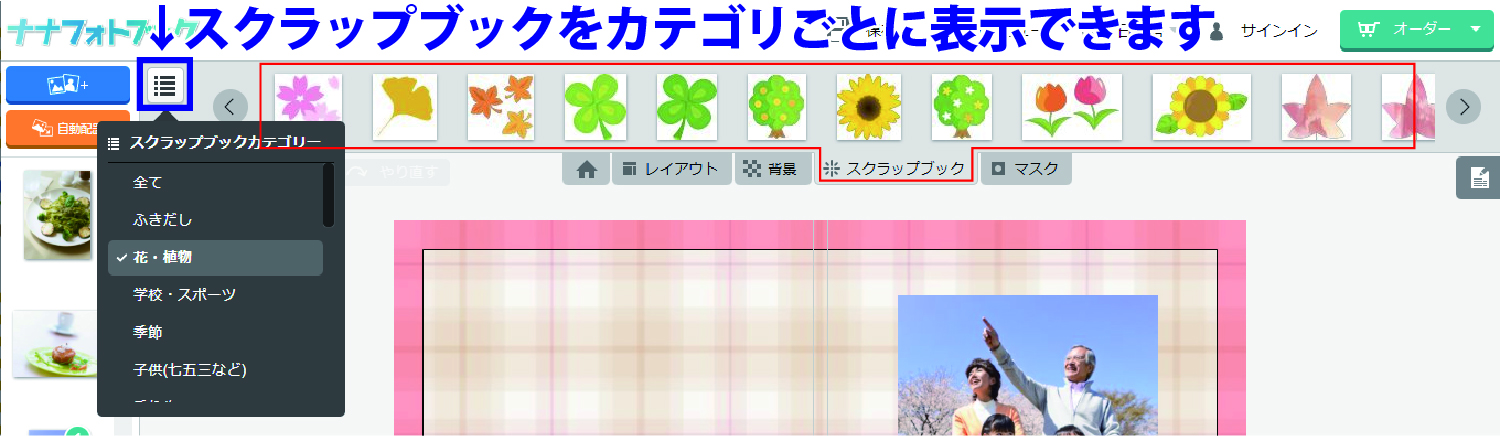
スクラップブックタブ 目次
※項目が表示されない場合
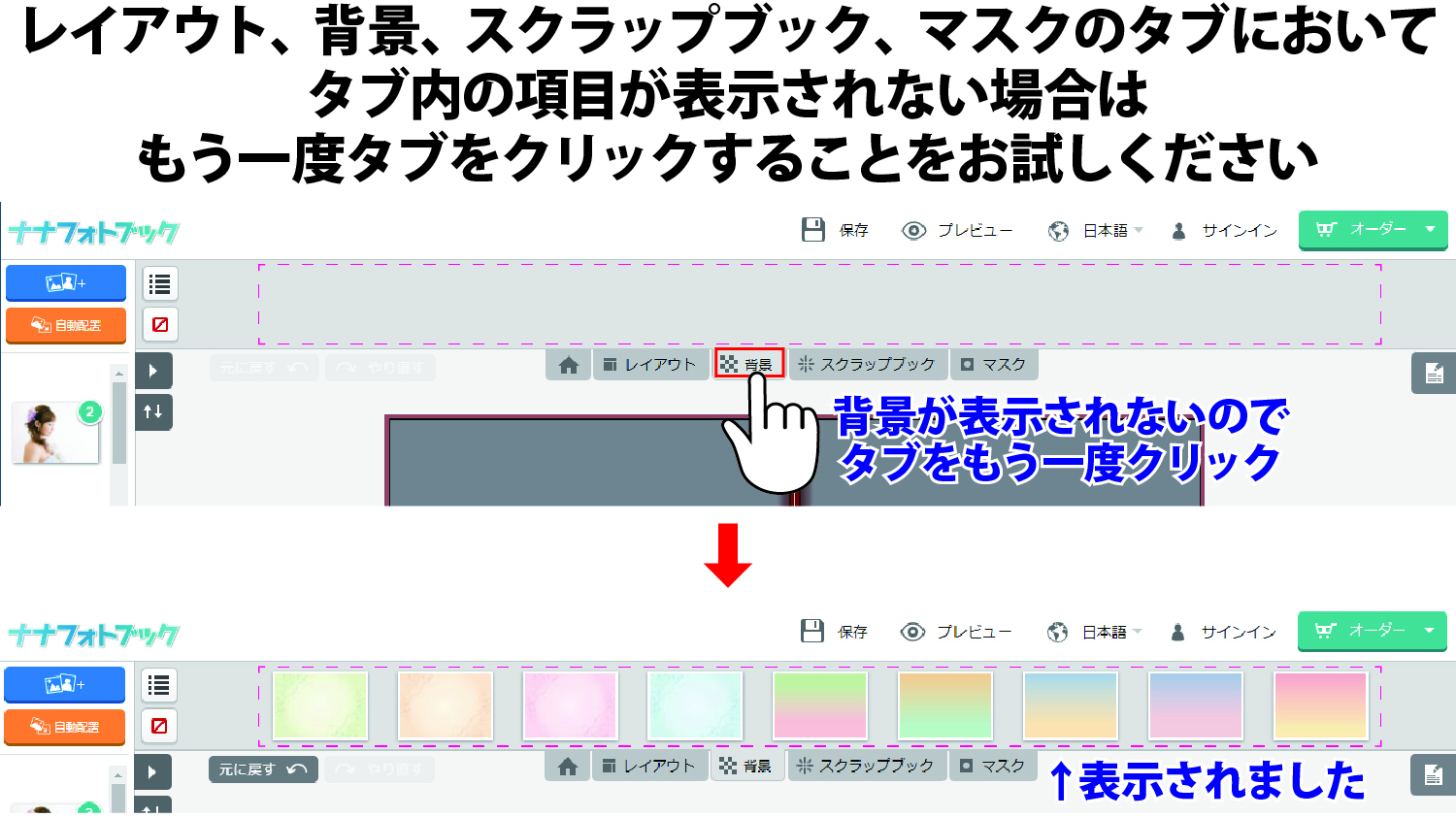
スクラップブックの適用
適用したいスクラップブックを、ドラッグ&ドロップで適用できます。
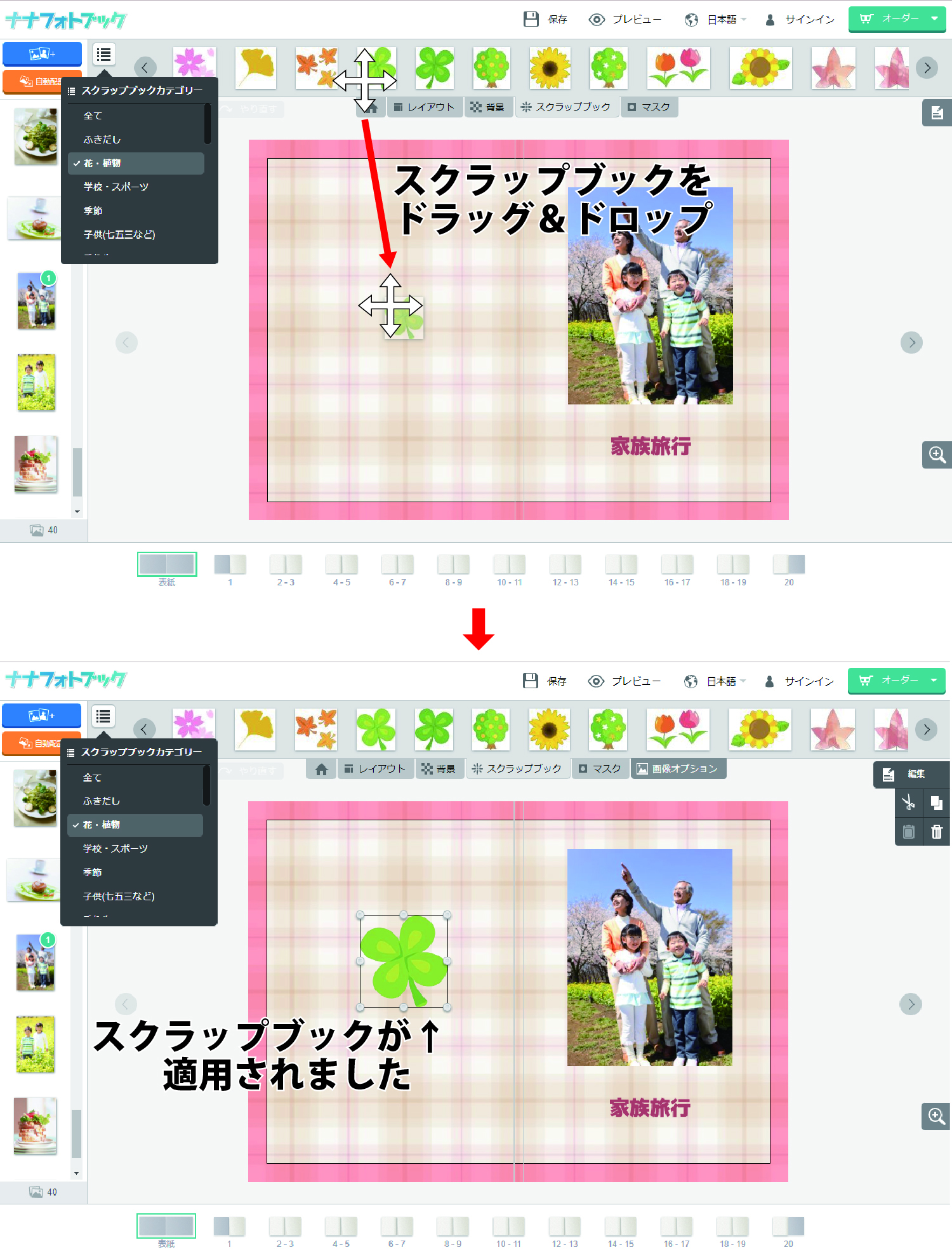
スクラップブックの編集
スクラップブックは、クリックして選択することで「画像オプション」タブが表示され
画像ボックスと同様に編集を行うことができます。
「画像オプション」タブ内の詳しい操作についてはこちらをご確認ください。
また、スクラップブックの解像度がきれいに印刷できる解像度を下回った場合、
写真と同様にオレンジの!が表示されます。
鮮明に印刷されなくなる場合がございますので、拡大しすぎないようご注意ください。
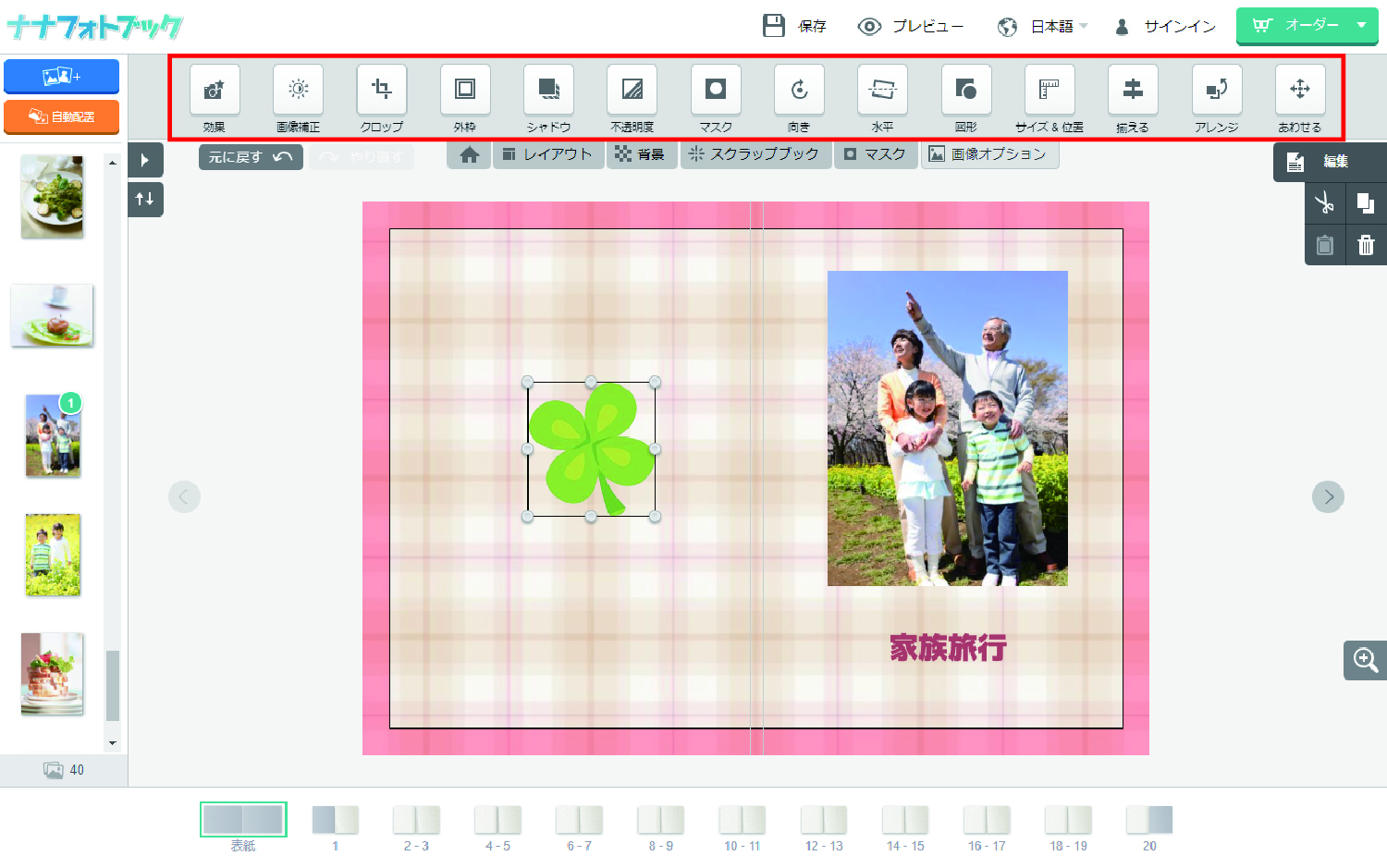
スクラップブックの削除
スクラップブックをクリックし、ゴミ箱のアイコンをクリックすると削除できます。
キーボードのdeleteキーでも削除が可能です。

スクラップブックの紹介
スクラップブックをピックアップしてご紹介します。
ナナフォトブックでは、こちら以外にもたくさんのスクラップブックをご用意していますので、
楽しいフォトブック作りに是非ご活用ください
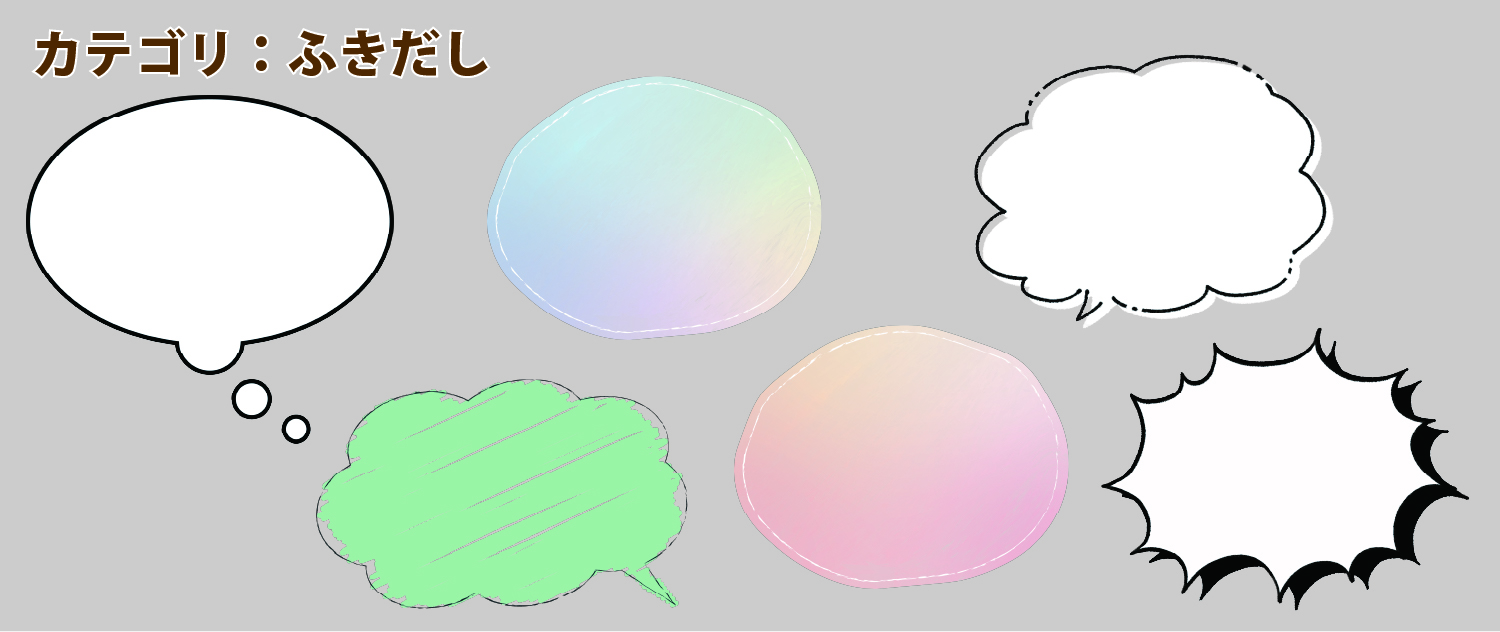
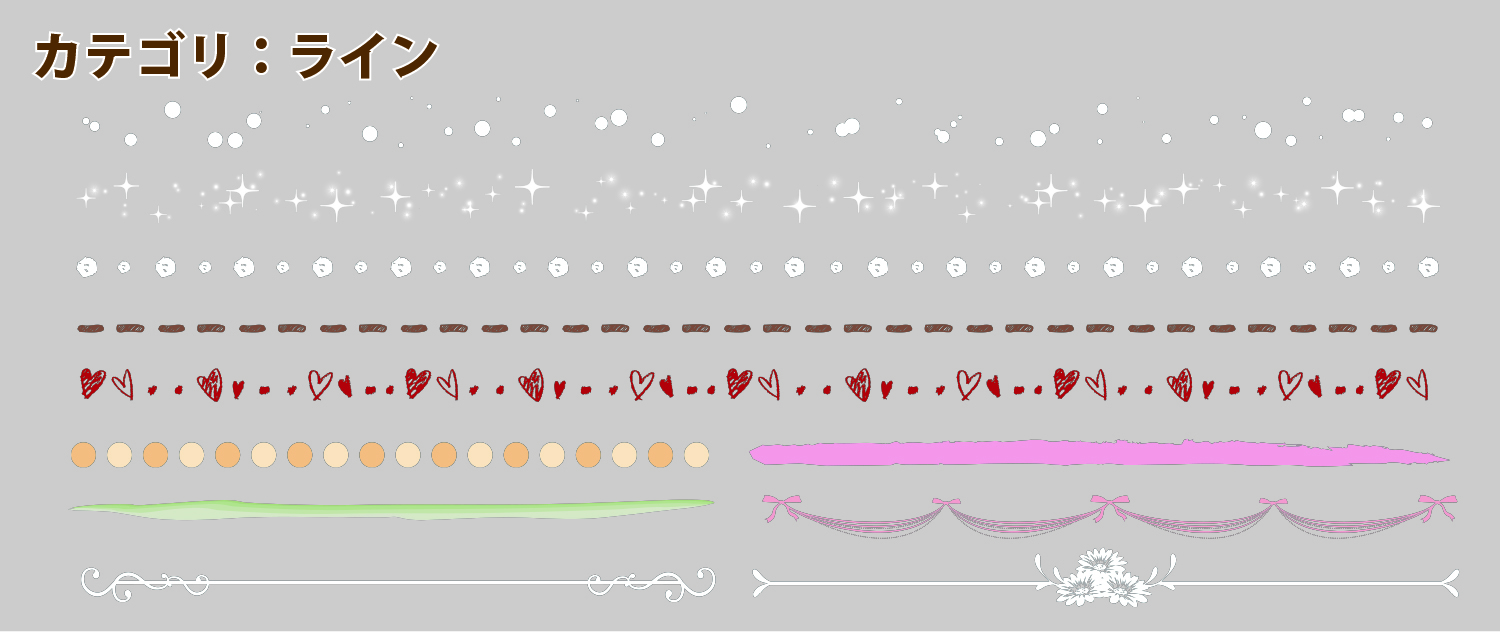






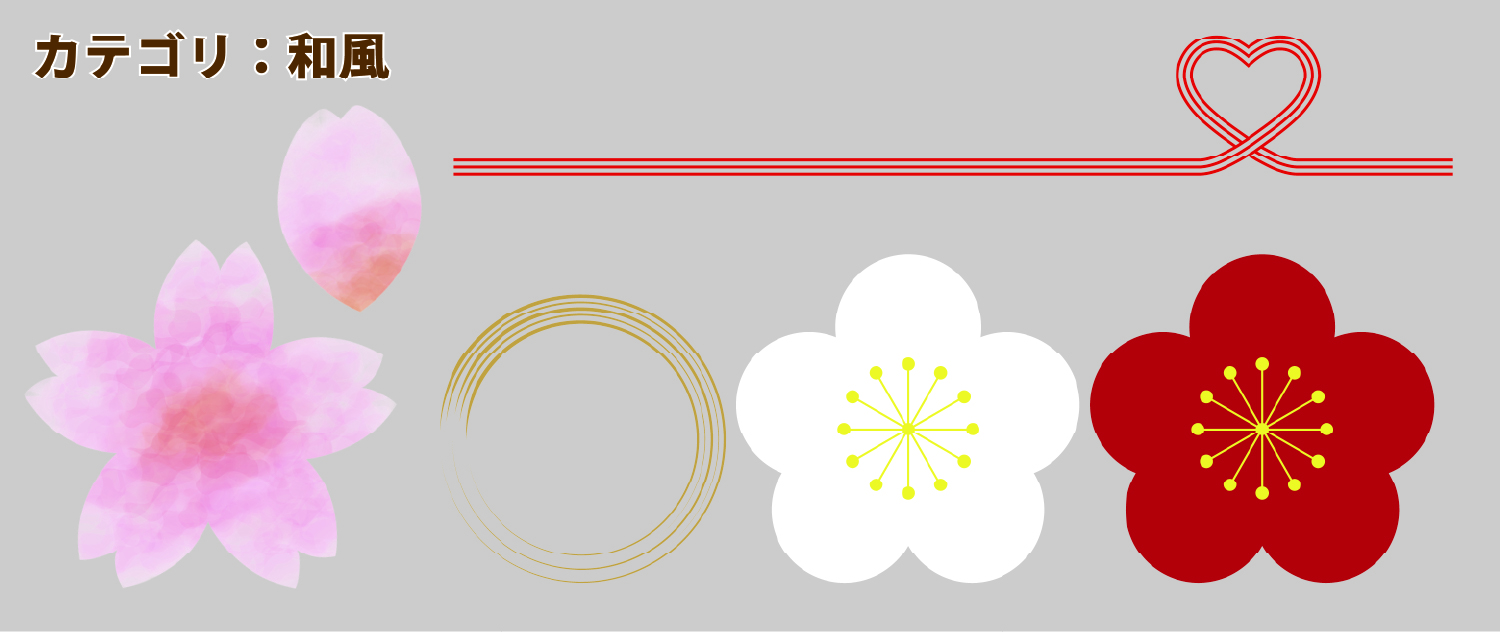
また、多数の数字、文字のスクラップブックもご用意しております。
かっこよくタイトルを入れたいときなどにご利用ください。







